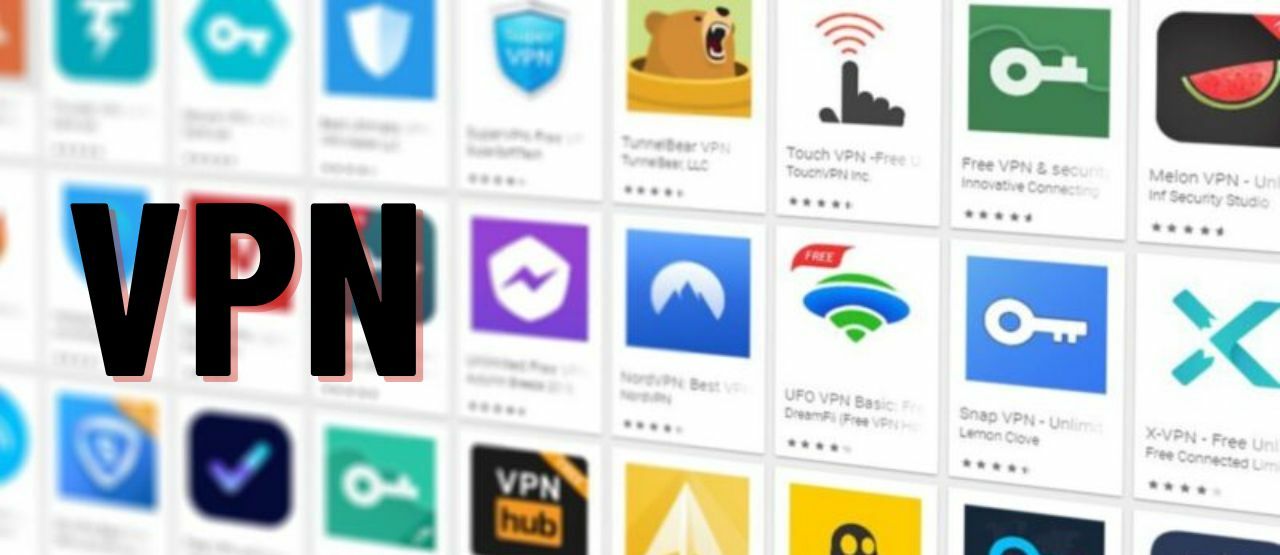Pernahkah kamu mengalami error yang bikin kamu nggak bisa membuka sebuah situs di internet?
Biasanya, saat error ini terjadi, kamu akan menemukan pesanseperti "This site can't be reached" yang sangat mengganggu ketika akan membuka suatu website.
Kalau ini terjadi, bagaimana cara mengatasinya?
Nah, Jaka punya solusi untuk kamu yang mengalami website error seperti ini. Ada 5 cara yang bisa dicoba, yuk simak selengkapnya!
5 Cara Mengatasi Website Error atau "This site can't be reached"
DNS atau Domain Name System adalah database yang menyimpan semua nama domain dan angka IP.
DNS akan mengidentifikasi dan mencocokkan nama yang dicari dengan alamat IP, dan menyambungkannya ke situs yang ingin dituju.
Dalam kasus ini DNS gagal mencari dan mengidentifikasi, entah karena kehilangan koneksi dengan internet atau konfigurasi yang salah pada network.
Hal ini dapat diatasi dengan mudah guys, kamu dapat mencoba 5 cara yang Jaka daftarkan di bawah:
1. Restart DNS Client
Cara pertama adalah dengan melakukan Restart pada DNS Client, caranya cukup mudah dengan mengikut langkah berikut:
- Tekan tombol Windows + R dan ketik services.msc. Llau klik OK.
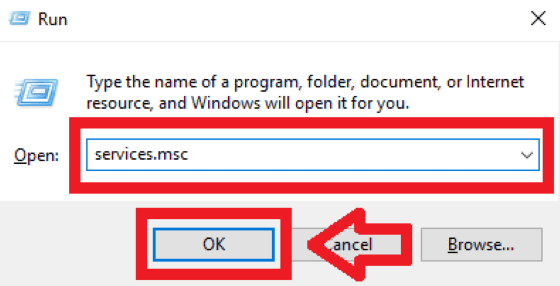
- Geser halaman ke bawah hingga kamu menemukan DNS Client di kolom, klik kanan lalu pilih Restart.
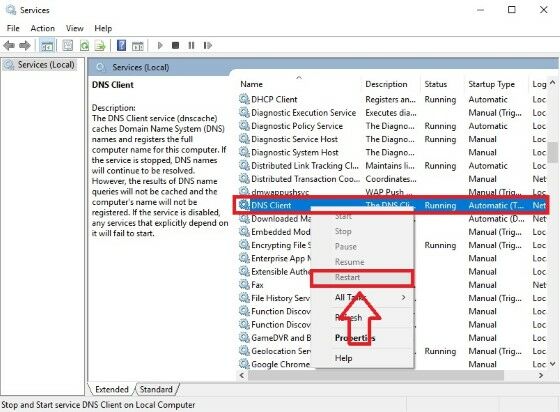
- DNS Client akan melakukan pengaturan ulang, hal ini mampu mengatasi masalah "This site can't be reached" di Google Chrome. Jika masih bermasalah, kamu dapat melakukan cara selanjutnya.
2. Mengubah Alamat DNS
Selanjutnya adalah mengganti alamat DNS di PC kamu, caranya sebagai berikut:
- Klik kanan pada tanda network yang ada di kolom tray di pojok kanan bawah layar, lalu pilih Open Network & Internet Settings.
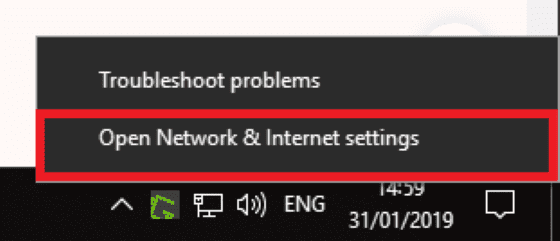
- Pilih Ethernet dan klik Network and Sharing Center
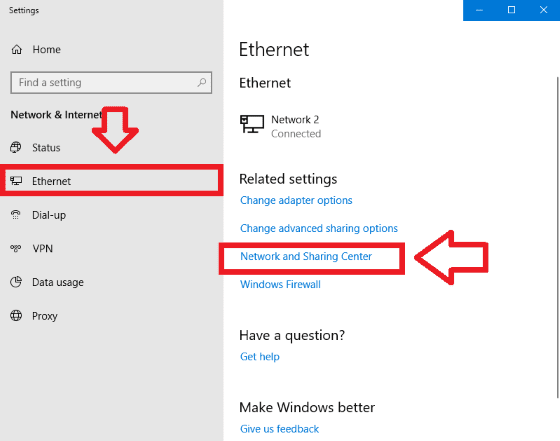
- Klik Connection internet kamu, lalu pilih Properties.
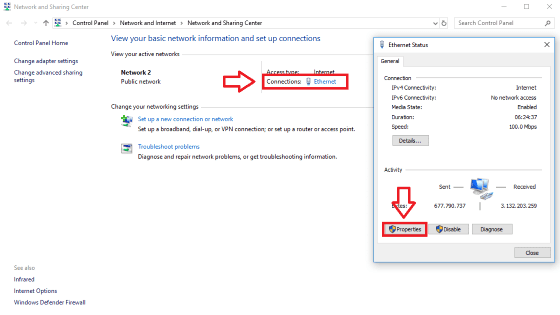
- Cari Internet Protocol Version 4 (TCP/IP) lalu klik Properties
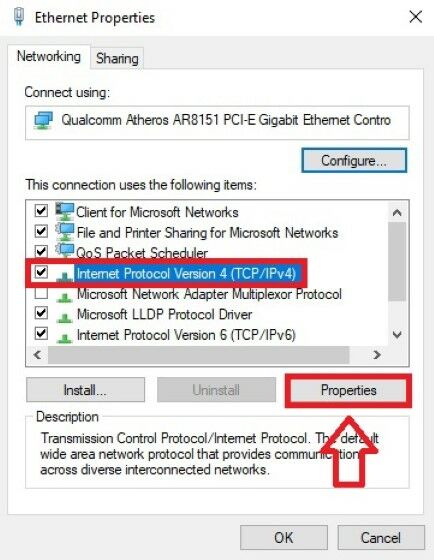
- Centang tanda di samping tulisan "Use the following DNS server addresses" lalu masukan angka berikut: 8.8.8.8 (Preferred DNS server) dan 8.8.4.4 (Alternate DNS server). Lalu centang Validate settings upon exit.
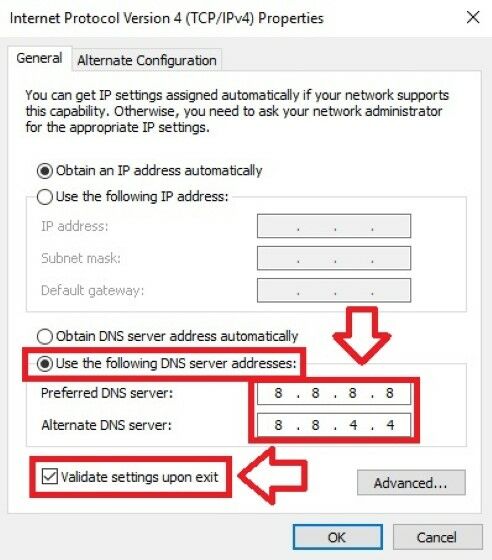
- Klik Ok dan coba masuk ke website yang ingin kamu kunjungi.
3. Reset IP melalui CMD
Cara satu ini adalah dengan melakukan pembaharuan pada IP, berikut caranya:
- Cari Command Prompt atau CMD pada kolom search di Windows kamu, lalu masuk ke aplikasinya.
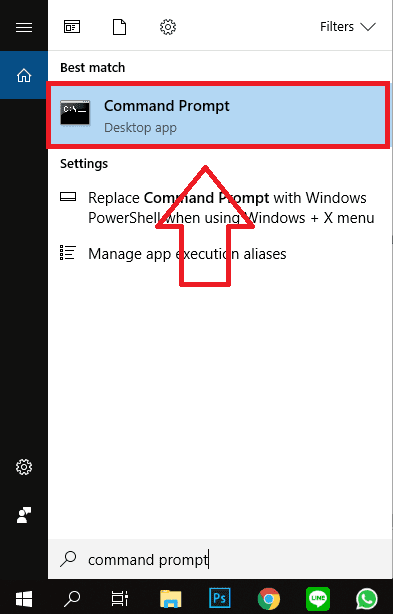
- Ketik perintah ini di dalam CMD, klik Enter di setelah menulis setiap perintah:
- ipconfig /release
- ipconfig /all
- ipconfig /flushdns
- ipconfig /renew
- netsh int ip set dns
- netsh winsock reset
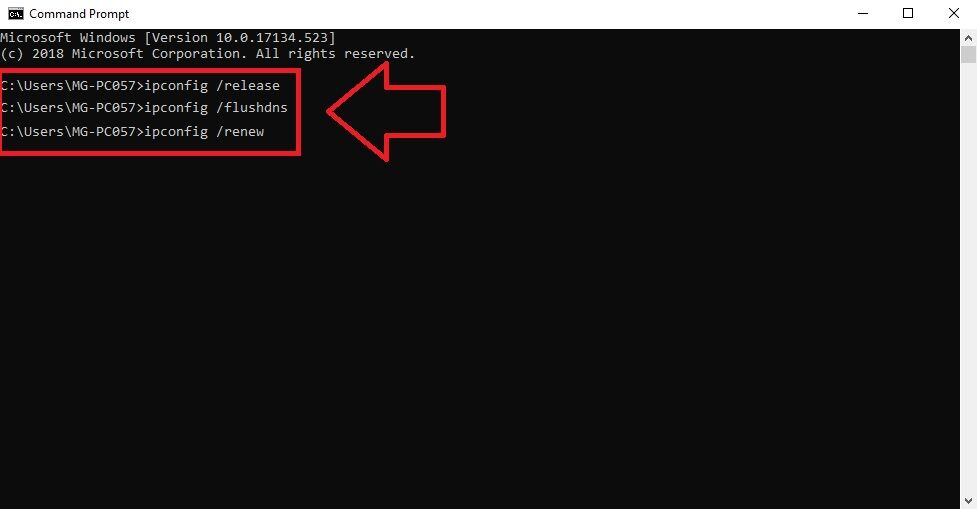
- Reboot dan coba masuk kembali ke website yang ingin kamu tuju.
4. Reset Pengaturan Google Chrome
Cara selanjutnya adalah dengan mengatur ulang pengaturan internet di Google Chrome, berikut cara selengkapnya:
- Buka Google Chrome kamu dan tulis "chrome://flags/" di kolom pencarian. Lalu klik Enter.
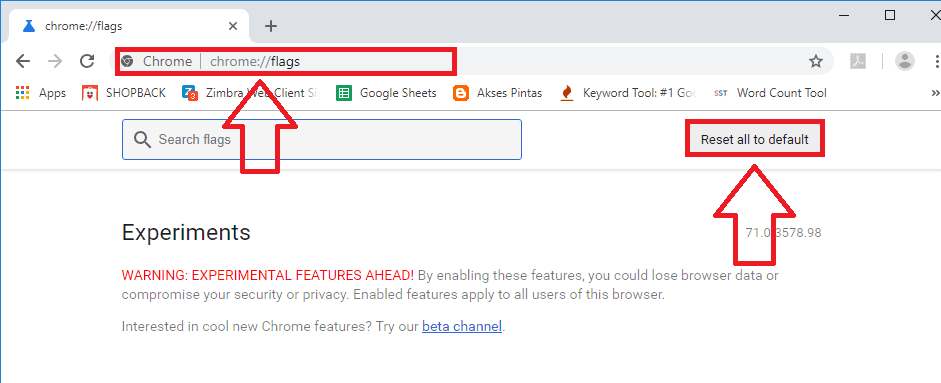
- Klik Reset To Default seperti gambar di bawah. Lalu tutup dan buka ulang browser kamu. Coba masuk kembali ke website tadinya mendapat eror "This site can't be reached".
5. Update/install ulang Network Driver pada PC Kamu
Masalah This site can't be reached mungkin saja karena ada masalah pada driver network kamu, jadi kamu dapat mencoba menginstall ulang driver kembali ke default.
- Tekan tombol Windows + R, lalu ketik devmgmt.msc dan pilih OK.
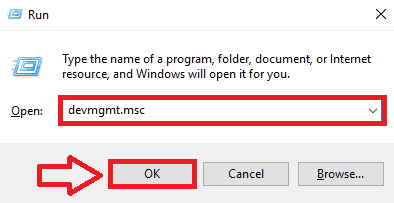
- Pilih Network adapters, pilih driver network yang digunakan oleh PC kamu. Lalu klik Update Driver.
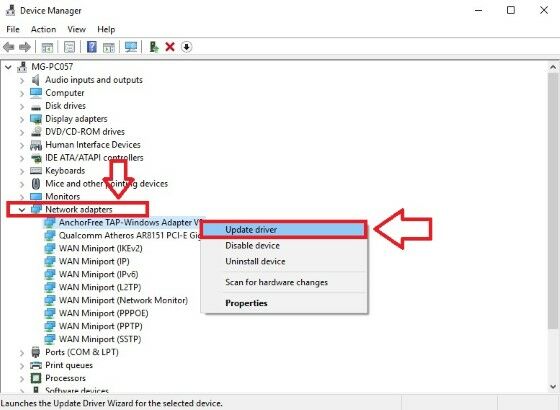
- Pilih Browse my computer for driver software, lalu pilih Let me pick from list.... Klik Next.
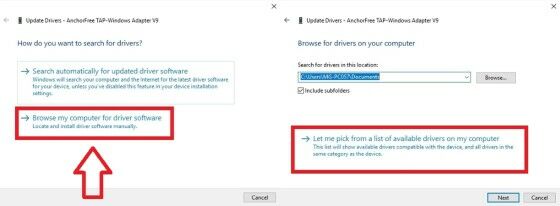
- Pilih driver yang tersedia di dalam kolom, lalu klik next. Maka driver baru akan terinstall.
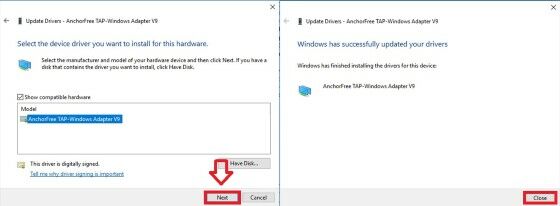
- Buka kembali website yang mengalami masalah This site can't be reached.
Akhir Kata
Itu dia 5 cara mengatasi website error "This site can't be reached" di Google Chrome. Kini kamu ga usah bingung lagi kalau mengalami website error.
Cara mana yang berhasil mengatasi error untuk kamu? Tuliskan pendapat kamu di kolom komentar ya, sampai jumpa di artikel selanjutnya!
Baca juga artikel seputar internet atau artikel menarik lainnya dari Daniel Cahyadi.